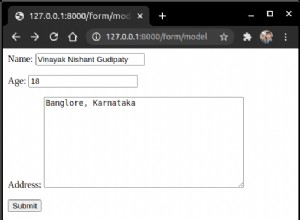Le système d'exploitation Linux Ubuntu 16.04 Long Term Support (LTS) de Canonical, également connu sous le nom de "Xenial Xerus", a été publié en avril 2016. Il s'agit de la première version d'Ubuntu à inclure Python 3 au lieu de Python 2 comme installation Python par défaut.
Le framework Web Pyramid prend depuis longtemps en charge Python 3. En quelques étapes courtes, nous pouvons démarrer un nouveau projet Pyramid et l'exécuter avec Green Unicorn (Gunicorn) sur Ubuntu 16.04.
Outils requis
Notre projet nécessite Ubuntu 16.04 plus plusieurs bibliothèques de code. Vous n'avez pas encore besoin d'installer ces outils - nous y reviendrons au fur et à mesure de la progression de la procédure pas à pas. Nos exigences et leurs versions actuelles sont :
- Ubuntu 16.04 LTS (Xenial Xerus)
- Python version 3.5 (par défaut dans Ubuntu 16.04)
- Framework Web Pyramid 1.7
- Gunicorn version19.6
- Serveuse version 0.9.0
Si vous développez sous Mac OS X ou Windows, vous pouvez utiliser des logiciels de virtualisation tels que Parallels ou VirtualBox avec le fichier .iso d'Ubuntu. Soit la version amd64 ou ori386 de 16.04 convient. Lors de la création de ceci, j'ai utilisé la version amd64.
Un écran de bureau comme celui-ci apparaît lorsque vous démarrez Ubuntu.
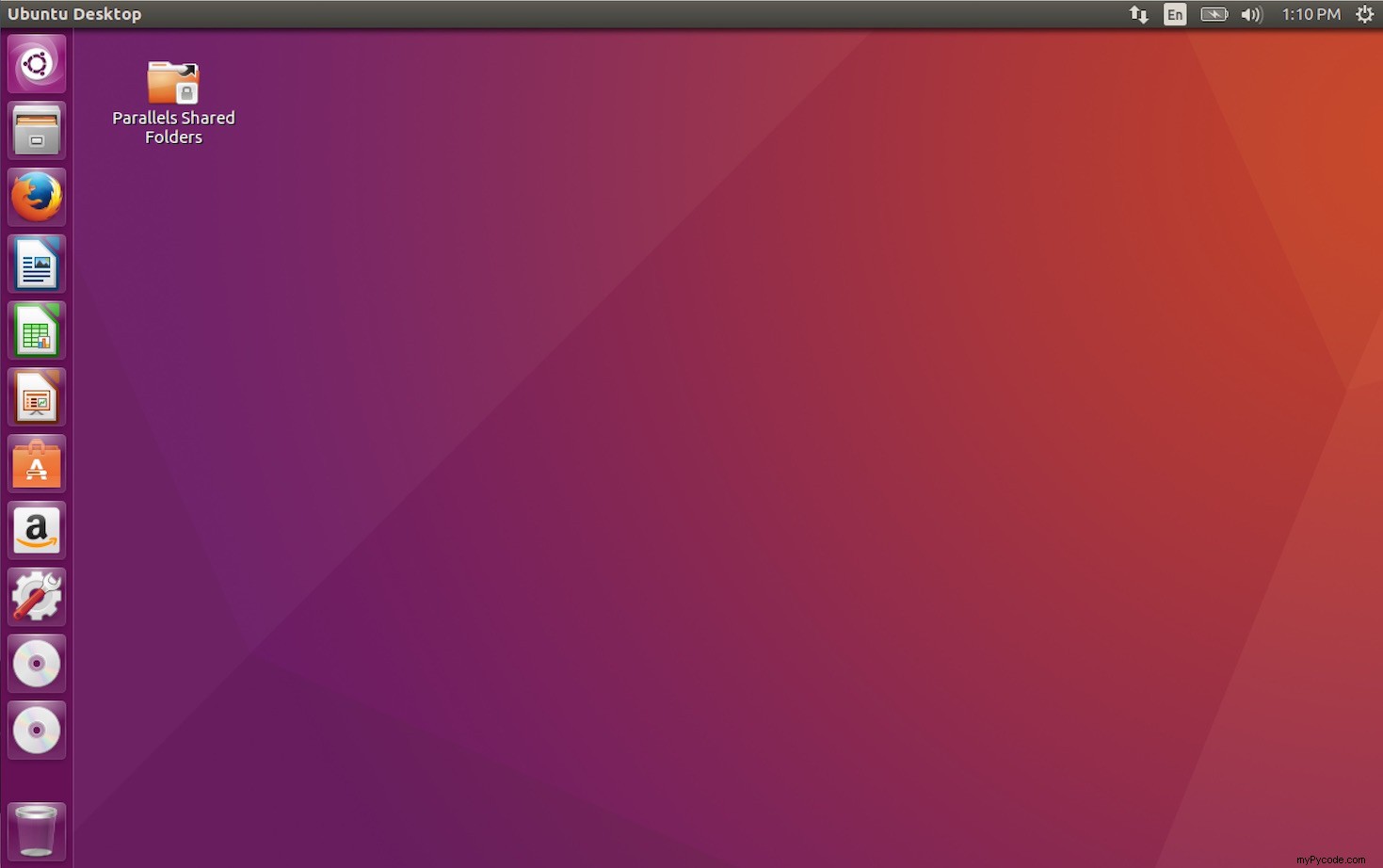
Ouvrez une nouvelle fenêtre de terminal afin que nous puissions être prêts à installer les packages système requis.
Installer les packages système
La version précise de Python peut être affichée en utilisant le python commande avec le --version arguments.
python3 --version
Nous pouvons également voir où le python3 programme est installé sur Ubuntu en utilisant le which commande.
which python3

Ubuntu nécessite quelques packages système avant de pouvoir installer correctement Pyramidand Gunicorn. Lorsque nous exécutons le apt commande pour installer les packages système, nous serons invités à saisir le mot de passe du superutilisateur. Un accès restreint au système est nécessaire pour modifier les fichiers dans les dossiers système.
sudo apt-get install python3-dev
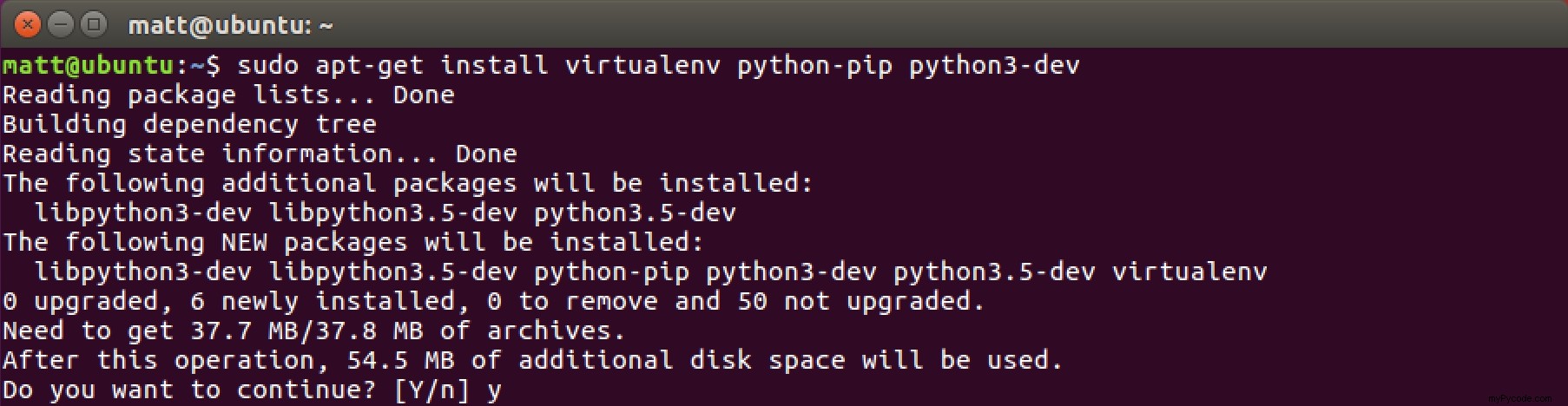
Appuyez sur y puis revenez pour laisser l'installation du package système s'exécuter.
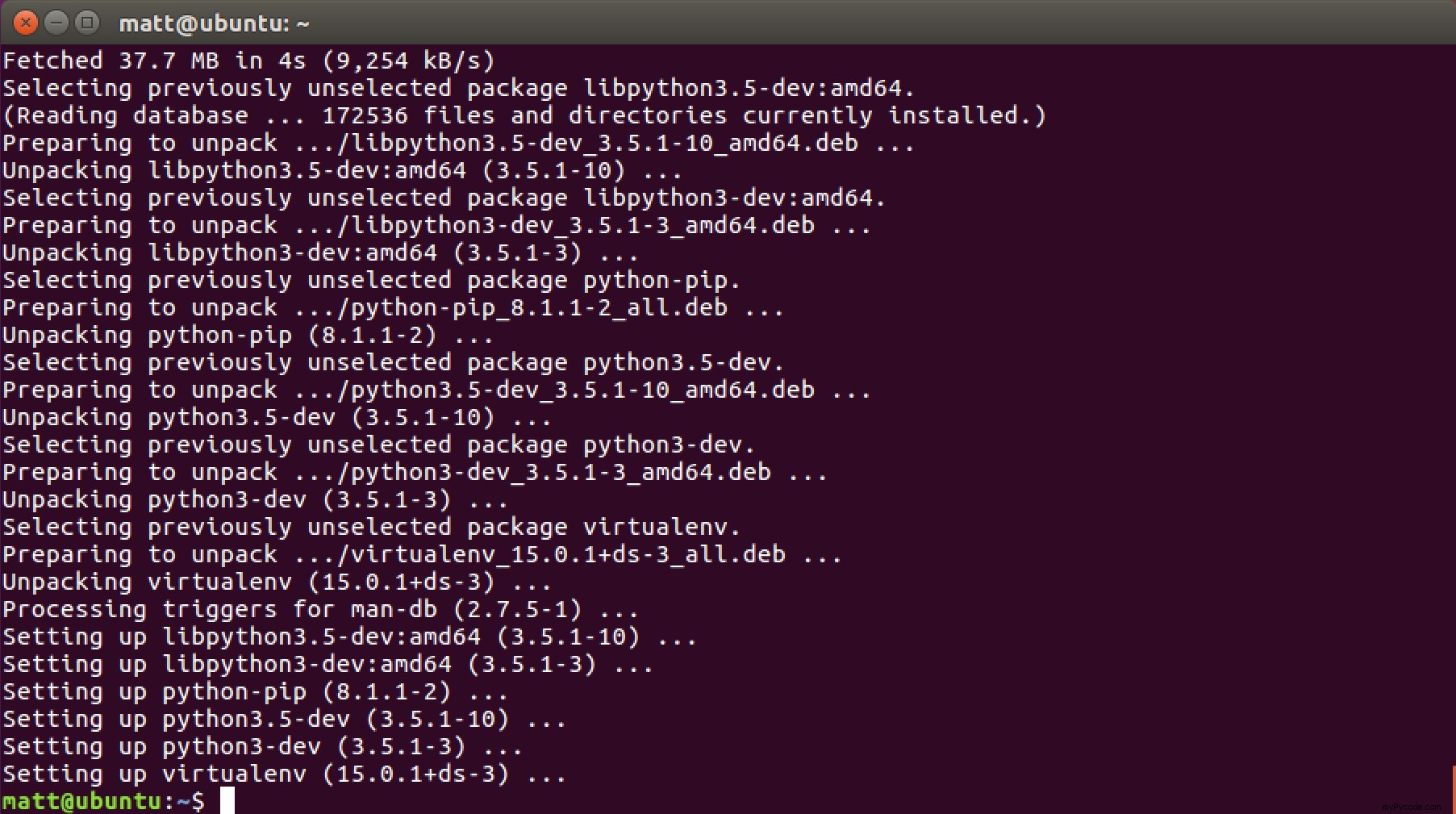
Les packages système requis sont installés. Nous pouvons maintenant installer les dépendances spécifiques à Python.
Configurer un environnement virtuel
Créez un répertoire pour les environnements virtuels. Créez ensuite un nouvel environnement virtuel.
# the tilde "~" specifies the user's home directory, like /home/matt cd ~ mkdir venvs # specify the system python3 installation /usr/bin/python3 -m venv venvs/pyramidproj
Activez l'environnement virtuel.
source ~/venvs/pyramidproj/bin/activate
Notre invite changera après avoir correctement activé l'environnement virtuel à quelque chose comme (pyramidproj) [email protected]:~$ .

Notre environnement virtuel est activé avec Python 3.
Nous devrions mettre à jour pip et venv vers les dernières versions de notre environnement virtuel.
pip install --upgrade pip setuptools
Nous pouvons installer toutes les dépendances que nous voulons, dans notre cas Pyramid et Gunicorn.
Installer les packages Python
Nous pouvons installer Pyramid, Gunicorn et Waitress dans notre environnement virtuel en utilisant le pip commande.
pip install pip install "pyramid==1.7" gunicorn waitress
Aucune erreur comme celle que nous voyons dans la capture d'écran suivante n'est un bon signe.
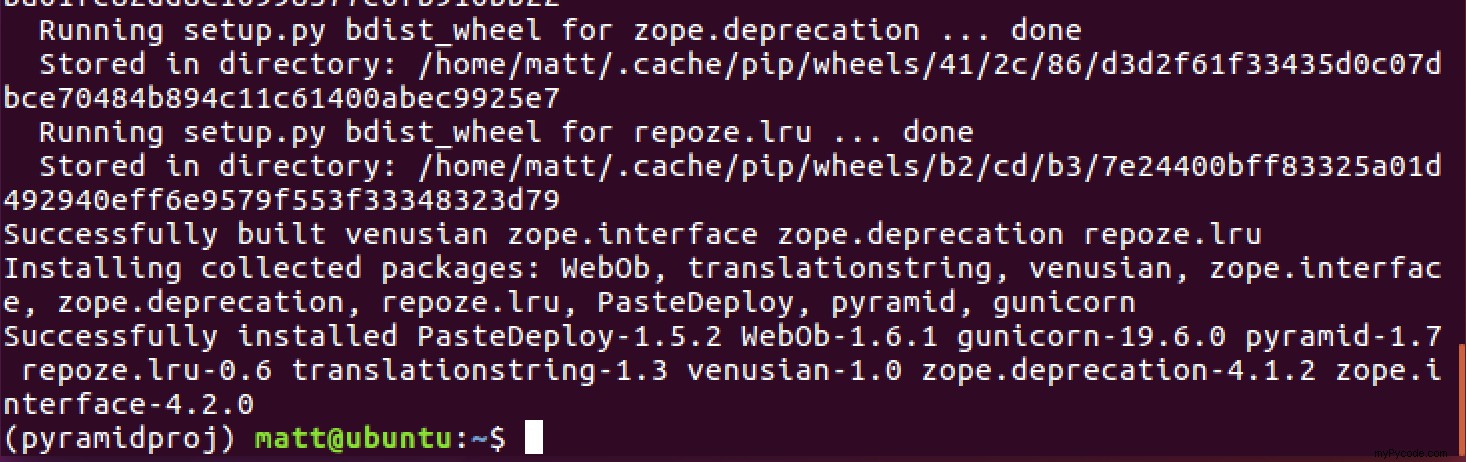
Pyramid est livré avec un outil de création de modèles de démarrage de projet nommé pcreate .Exécuter pcreate pour générer le passe-partout d'un nouveau projet Pyramid nommé "pyramidproj".
pcreate -s starter pyramidproj
Utilisez le cd (changer de répertoire) pour se déplacer dans le nouveau dossier.
cd ~/pyramidproj
Une multitude de nouveaux fichiers ont été créés dans le répertoire "pyramidproj". Ce sont les fichiers de base que vous pouvez personnaliser pour l'application Web que vous souhaitez créer. Une bonne ressource pour comprendre et modifier ces fichiers est de suivre le tutoriel rapide pour Pyramid.
Pour l'instant, nous voulons simplement utiliser Gunicorn pour exécuter notre application pyramidproj de démarrage. Installez pyramidproj dans votre environnement virtuel à l'aide du python commande sursetup.py .
python setup.py develop
Maintenant, nous pouvons exécuter notre application avec Gunicorn. Pyramid est un cadre compatible avec un apaste, nous utilisons donc le --paste argument pour lancer le serveur WSGI avec le fichier de configuration "development.ini". De plus, le -b l'argument indique à Gunicorn sur quel numéro de port se lier au démarrage du serveur.
gunicorn --paste development.ini -b :8080

Cool, nous pouvons afficher notre projet de pyramide de démarrage dans le navigateur Web au localhost:8000 ou 127.0.0.1:8000 adresse.
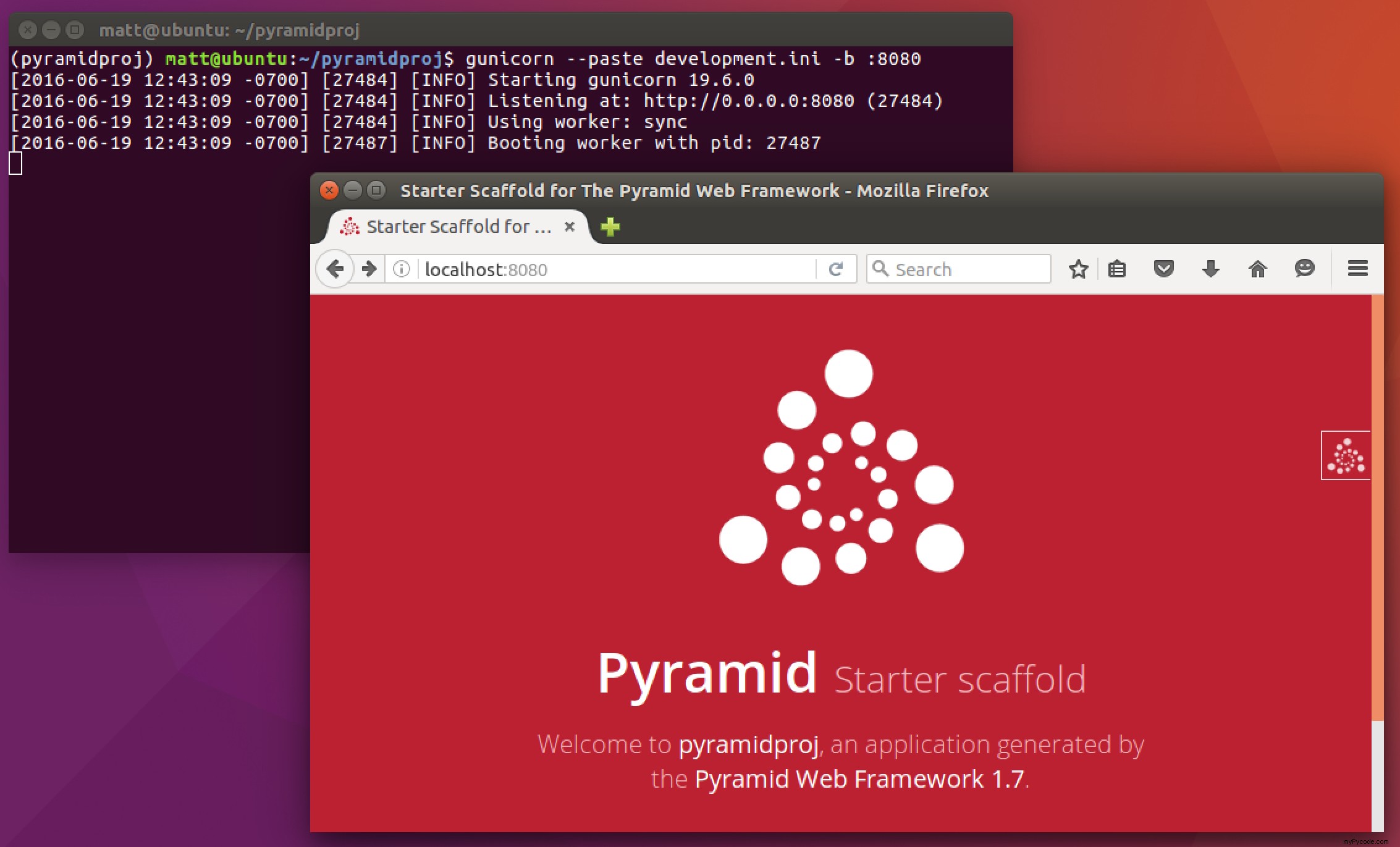
Il est temps de développer une application Web à part entière avec Pyramid !
Prêt à développer avec Pyramid
Vous disposez maintenant d'une configuration simple pour développer des applications Web Pyramid en utilisant Gunicorn en tant que serveur WSGI sur Ubuntu 16.04. Si vous avez besoin d'un didacticiel complet étape par étape pour déployer votre application Web Python dans un environnement de production, consultez le livre Full Stack Python Guide to Deployments.
Pour décider quoi faire ensuite avec votre projet Python, consultez la page de table des matières Full Stack Python.
Vous voyez quelque chose qui ne va pas dans ce message ? La source de cette page sur GitHuband soumet une pull request.